Содержание:
Драйвер — это подгруппа программного обеспечения, необходимого для корректной работы оборудования, подключенного к компьютеру. Так, фотосканер HP Scanjet G3110 попросту не будет управляться с компьютера, если не установлен соответствующий драйвер. Если вы столкнулись с этой проблемой, в статье будут описаны способы ее решения.
Установка драйвера для HP Scanjet G3110
Всего будет перечислено пять способов установки ПО. Они одинаково эффективны, отличие же заключается в действиях, которые необходимо выполнить для решения поставленной задачи. Поэтому ознакомившись со всеми методами, вы сможете выбрать более подходящий для себя.
Способ 1: Официальный сайт компании
Если вы обнаружили, что фотосканер не работает из-за отсутствующего драйвера, то в первую очередь нужно посетить сайт производителя. Там вы можете скачать инсталлятор для любого продукта компании.
- Откройте главную страницу сайта.
- Наведите указатель мыши на пункт «Поддержка», из всплывающего меню выберите пункт «Программы и драйверы».
- Укажите название продукта в соответствующем поле для ввода и нажмите кнопку «Поиск». Если у вас возникли сложности, сайт может произвести идентификацию автоматически, для этого следует нажать кнопку «Определить».
Поиск можно выполнить не только по названию продукта, но также по его серийному номеру, который указан в документации, идущей вместе с приобретенным устройством.
- Сайт автоматически определит вашу операционную систему, но если вы планируете устанавливать драйвер на другом компьютере, то можете выбрать версию самостоятельно, нажав кнопку «Изменить».
- Разверните выпадающий список «Драйвер» и нажмите в открывшемся меню кнопку «Загрузить».
- Начнется загрузка и будет открыто диалоговое окно. Его можно закрыть — сайт больше не понадобится.
Скачав программу для фотосканера HP Scanjet G3110, можно переходить к ее инсталляции. Запустите загруженный файл установщика и следуйте инструкции:
- Дождитесь, пока будет завершена распаковка установочных файлов.
- Появится окно, в котором нужно нажать кнопку «Далее», чтобы разрешить выполнение всех процессов HP.
- Нажмите по ссылке «Лицензионное соглашение на программное обеспечение», чтобы открыть его.
- Ознакомьтесь с условиями соглашения и примите их, нажав соответствующую кнопку. Если вы откажетесь это делать, то установка будет прекращена.
- Вы вернетесь в предыдущее окно, в котором можно задать параметры использования подключения к интернету, выбрать папку для установки и определить дополнительно инсталлируемые компоненты. Все настройки выполняются в соответствующих разделах.
- Задав все необходимые параметры, поставьте отметку напротив пункта «Я просмотрел(а) и принимаю соглашения и параметры установки». После чего нажмите «Далее».
- Все готово к началу инсталляции. Для продолжения нажмите «Далее», если вы решили поменять какой-либо параметр установки, нажмите «Назад», чтобы вернуться на предыдущий этап.
- Начнется установка ПО. Дождитесь завершения четырех ее этапов:
- Проверка системы;
- Подготовка системы;
- Установка ПО;
- Настройка продукта.
- В процессе, если вы не подключили фотосканер к компьютеру, на экран будет выведено уведомление с соответствующим запросом. Вставьте USB-шнур сканера в компьютер и убедитесь что устройство включено, после чего нажмите «ОК».
- В завершение появится окно, в котором будет сообщено об успешном выполнении инсталляции. Нажмите «Готово».
Закроются все окна установщика, после этого фотосканер HP Scanjet G3110 будет готов к работе.
Способ 2: Официальная программа
На сайте компании HP можно найти не только сам инсталлятор драйвера для фотосканера HP Scanjet G3110, но и программу для его автоматической установки — HP Support Assistant. Преимущество такого способа заключается в том, что пользователю не придется периодически проверять обновления программного обеспечения устройства — приложение будет это делать за него, ежедневно сканируя систему. К слову, таким образом можно установить драйверы не только для фотосканера, но и для других продуктов компании HP, если они есть.
- Перейдите по ссылке ниже и нажмите «Загрузить HP Support Assistant».
- Запустите скачанный установщик программы.
- В окне, которое появится, нажмите «Next».
- Примите условия лицензии, выбрав пункт «I accept the terms in the license agreement» и нажав «Next».
- Подождите окончания трех этапов инсталляции программы.
В конце появится окно, сообщающее об успешной инсталляции. Нажмите «Закрыть».
- Запустите установленное приложение. Сделать это можно через ярлык на рабочем столе или же из меню «Пуск».
- В первом окне задайте базовые параметры использования ПО и нажмите кнопку «Далее».
- При желании пройдите «Быстрое обучение» пользованию программой, в статье же оно будет пропущено.
- Совершите проверку наличия обновлений.
- Подождите ее завершения.
- Нажмите по кнопке «Обновления».
- Вам будет предоставлен список всех доступных обновлений программного обеспечения. Выделите желаемые галочкой и нажмите «Download and install».
После этого начнется процесс их установки. Все что вам остается — ждать его окончания, после чего программу можно закрывать. В будущем она в фоновом режиме будет сканировать систему и производить или предлагать установку обновленных версий программного обеспечения.
Способ 3: Программы от сторонних разработчиков
Наряду с программой HP Support Assistant, в интернете можно скачать другие, которые так же предназначены для установки и обновления драйверов. Но между ними есть существенные отличия, и основное заключается в возможности установить ПО для всего оборудования, а не только от компании HP. Весь процесс точно так же происходит в автоматическом режиме. По сути, все что вам нужно будет сделать — это запустить процесс сканирования, ознакомиться со списком предложенных обновлений и установить их, нажав соответствующую кнопку. На нашем сайте есть статья, в которой перечислено ПО такого типа с кратким его описанием.
Подробнее: Программы для инсталляции драйверов
Среди приведенных по ссылке выше программ хочется выделить DriverMax, которая имеет простой интерфейс, понятный любому пользователю. Также нельзя не брать во внимание возможность создания точек восстановления перед обновлением драйверов. Эта особенность позволит вернуть компьютер в исправное состояние, если после инсталляции будут замечены проблемы.
Подробнее: Устанавливаем драйвера при помощи DriverMax
Способ 4: ID оборудования
Фотосканер HP Scanjet G3110 имеет собственный, уникальный номер, с помощью которого в интернете можно отыскать для него соответствующее ПО. Этот способ выделяется на фоне остальных тем, что поможет отыскать драйвер для фотосканера даже в том случае, если компания прекратила его поддержку. Идентификатор оборудования у HP Scanjet G3110 следующий:
USB\VID_03F0&PID_4305
Алгоритм действия для поиска программного обеспечения довольно простой: необходимо посетить специальный веб-сервис (это может быть как DevID, так и GetDrivers), ввести на его главной странице в строку поиска указанный ID, загрузить один из предложенных драйверов на компьютер, после чего установить его. Если в процессе выполнения этих действия вы столкнулись со сложностями, на нашем сайте есть статья, в которой все детально описано.
Подробнее: Как найти драйвер по ID
Способ 5: «Диспетчер устройств»
Установить программное обеспечение для фотосканера HP Scanjet G3110 можно и без помощи специальных программ или сервисов, через «Диспетчера устройств». Этот метод можно считать универсальным, но есть у него и недостатки. В некоторых случаях, если в базе данных не будет найден подходящий драйвер, то инсталлируется стандартный. Он обеспечит работу фотосканера, но велика вероятность, что некоторые дополнительные функции в нем не будут работать.
Подробнее: Как обновить драйверы в «Диспетчере устройств»
Заключение
Приведенные выше способы установки драйвера для фотосканера HP Scanjet G3110 во многом отличаются. Условно их можно разделить на три категории: установка через инсталлятор, специальное ПО и стандартные средства операционной системы. Стоит выделить особенности каждого способа. Пользуясь первым и четвертым, вы загружаете себе на компьютер непосредственно инсталлятор, и это означает, что в будущем вы можете производить установку драйвера даже с отсутствующим интернет-соединением. Если вы выбрали второй или третий способ, то отпадает необходимость самостоятельно искать драйвера для оборудования, так как их новые версии будут определяться и устанавливаться в дальнейшем автоматически. Пятый же способ хорош тем, что все действия выполняются в рамках операционной системы, и вам не нужно загружать дополнительное программное обеспечение себе на компьютер.
 lumpics.ru
lumpics.ru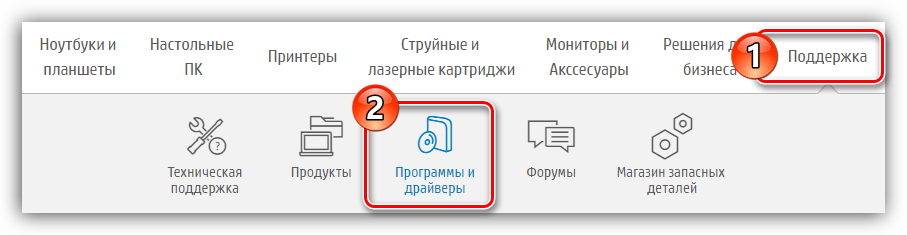
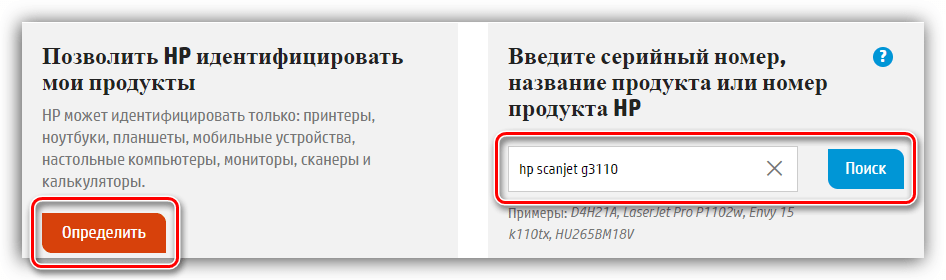
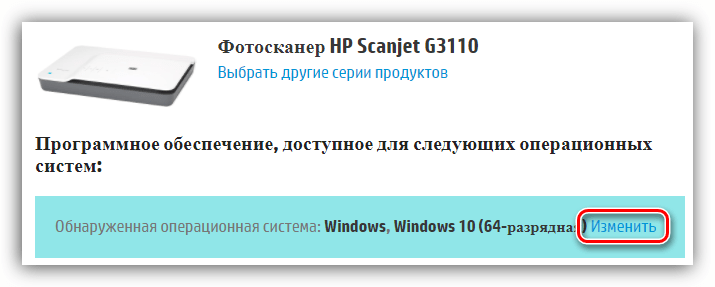
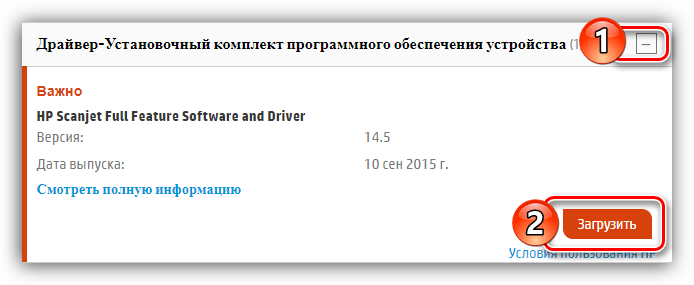
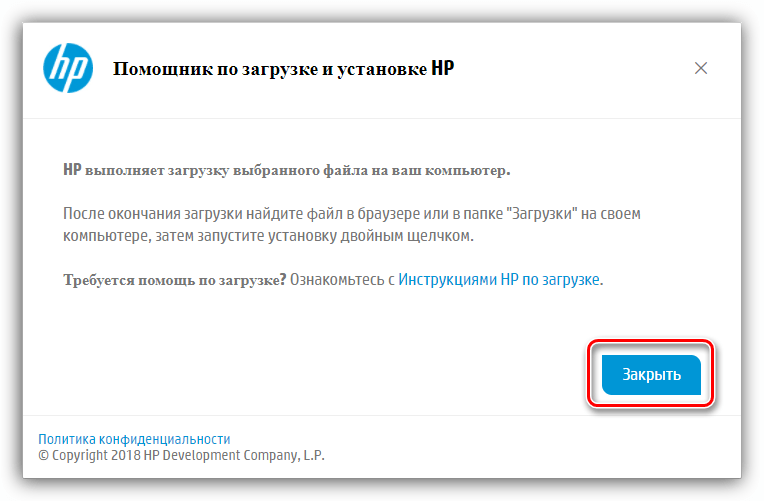
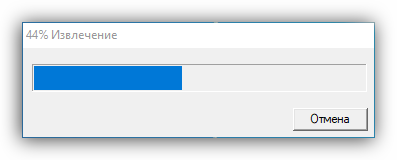
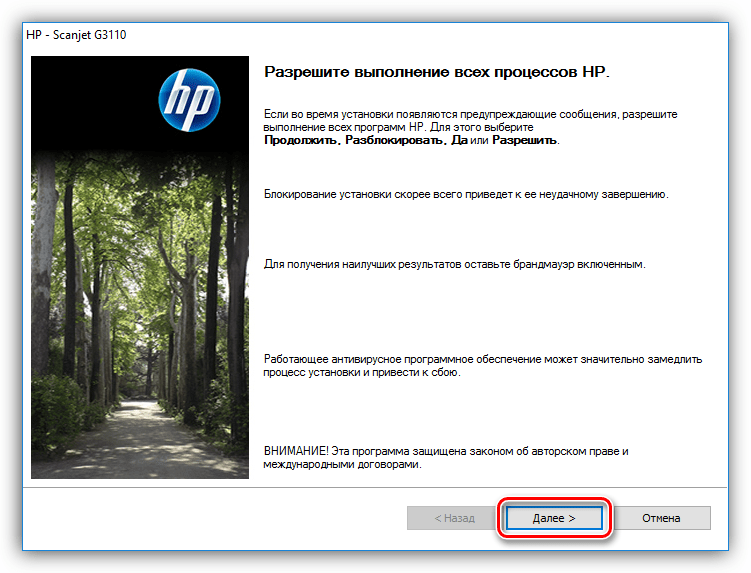
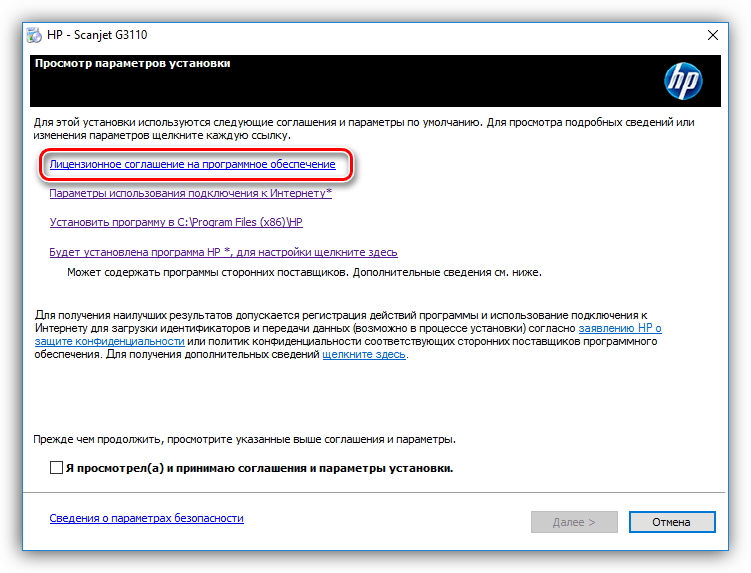
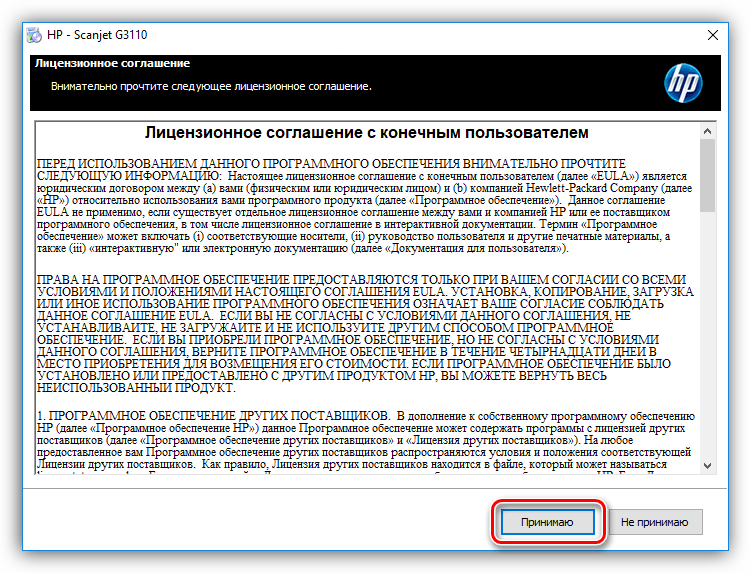
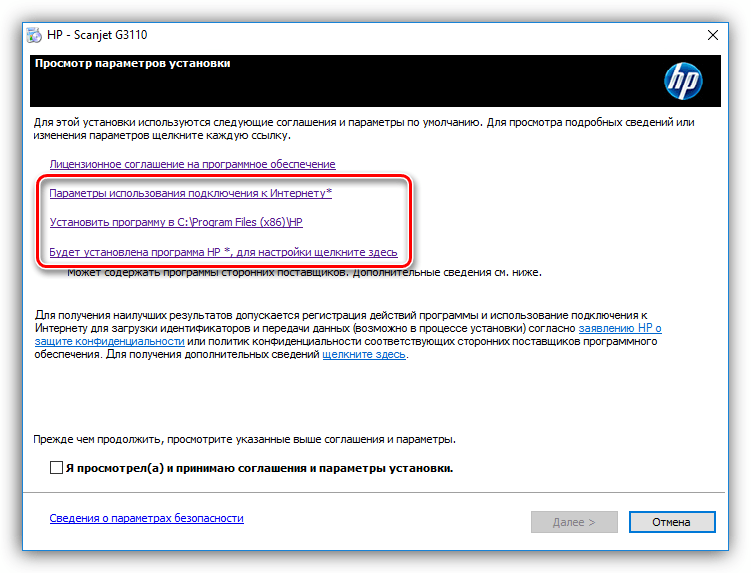
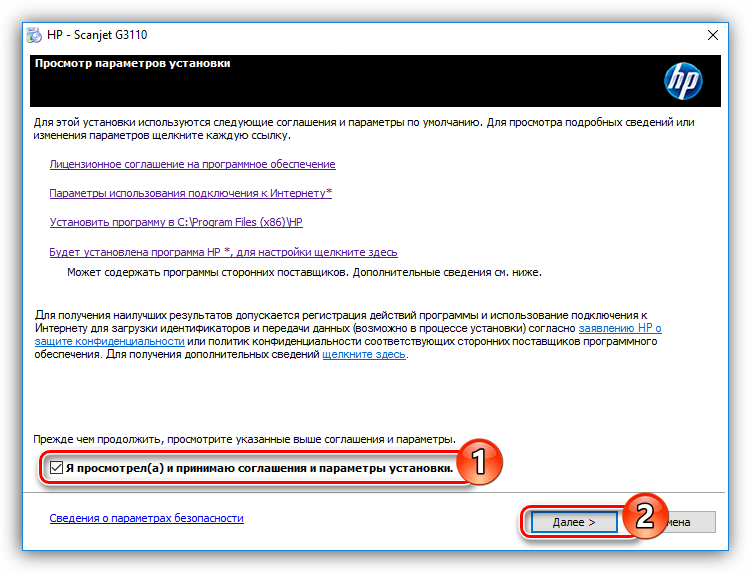
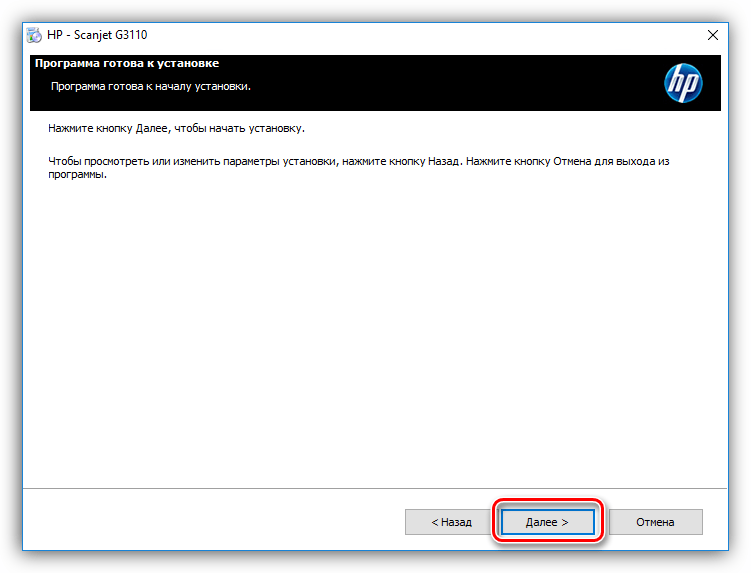
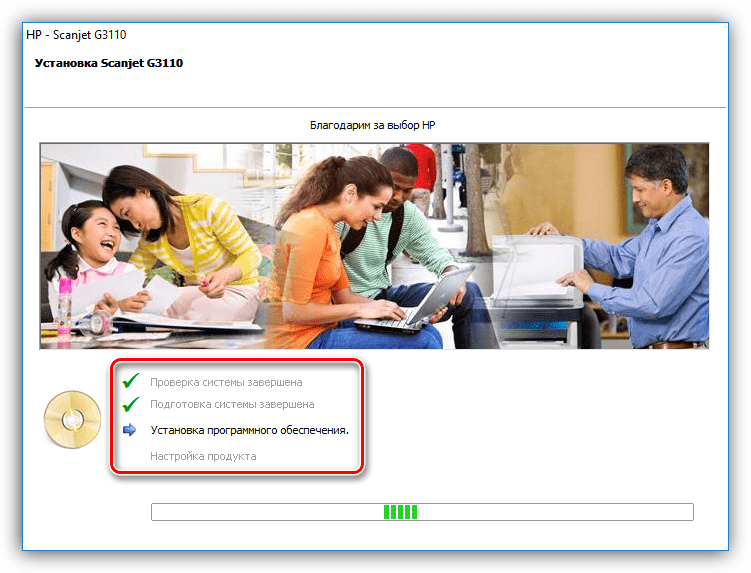
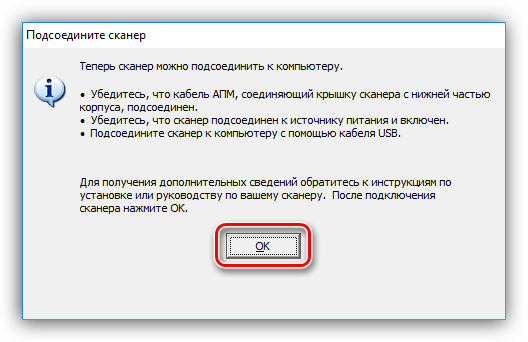
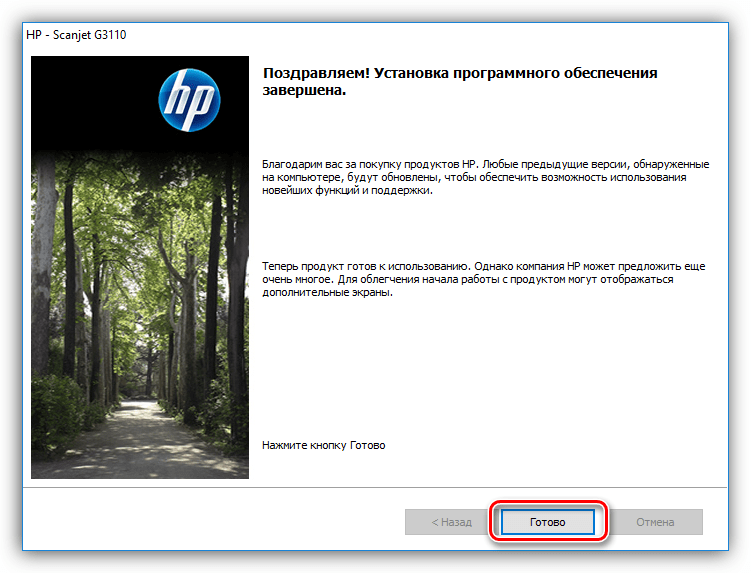
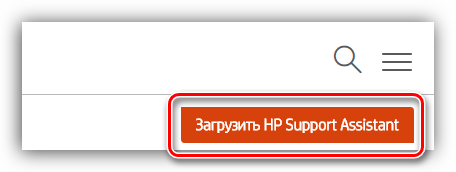
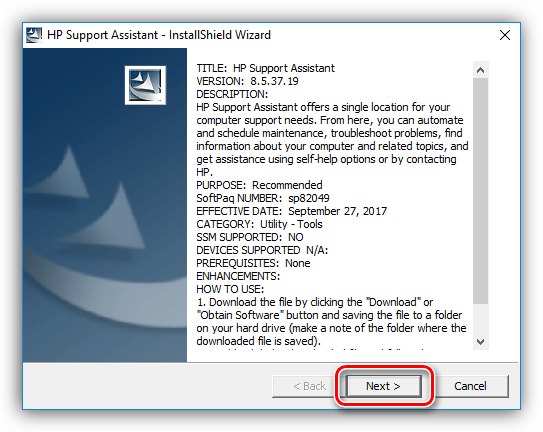
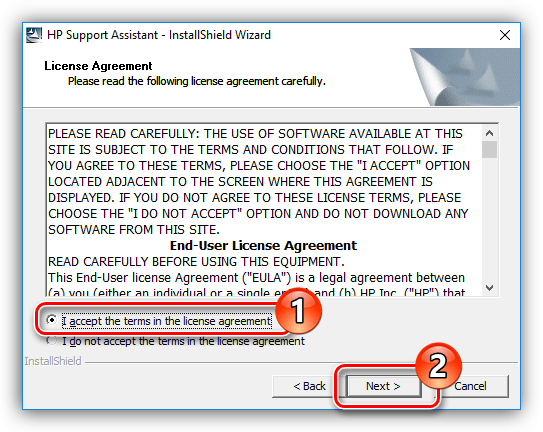
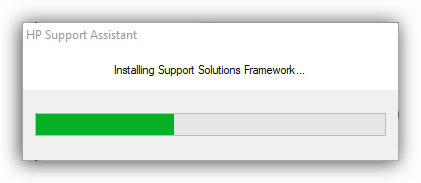
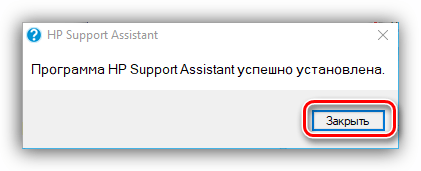
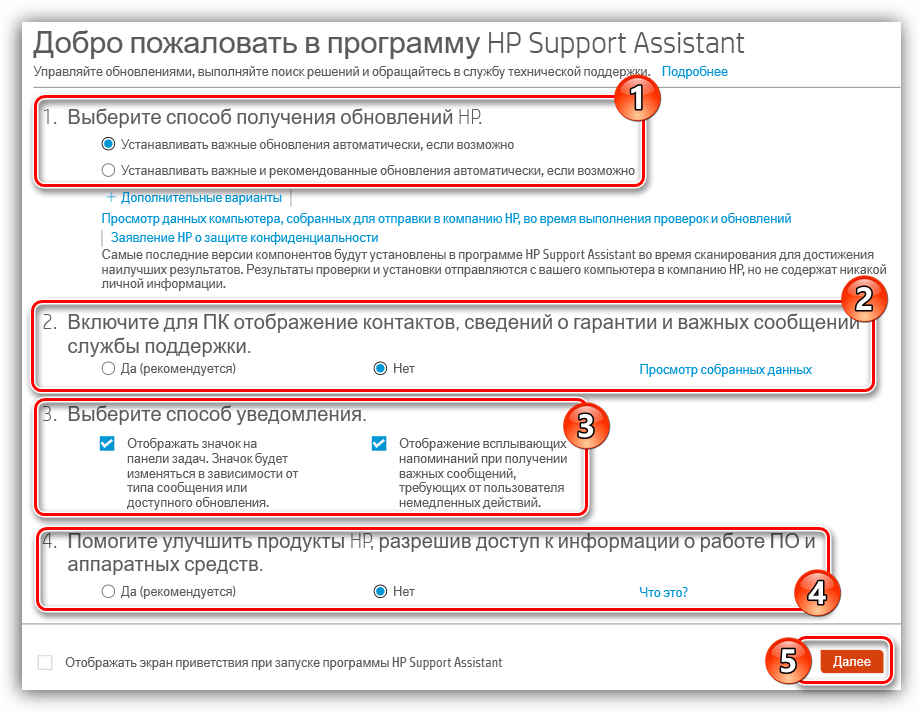
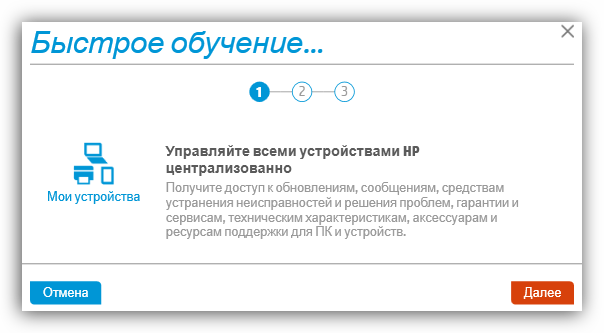
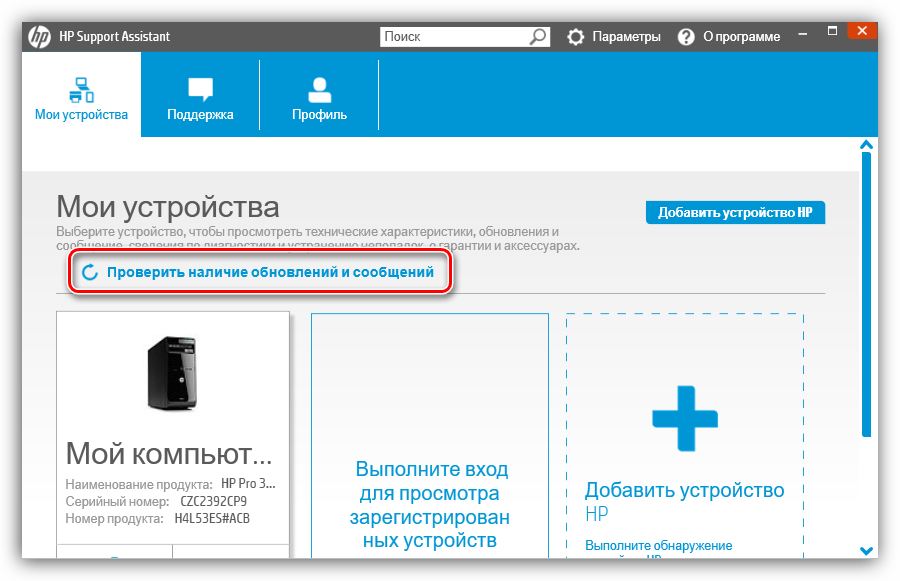
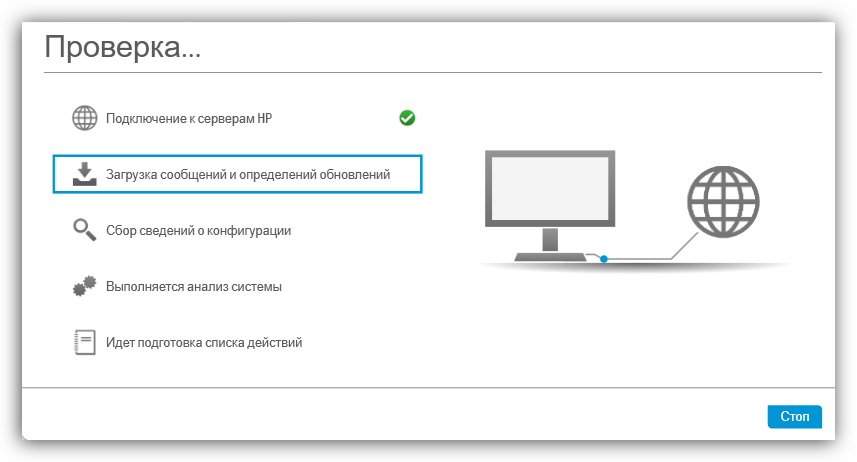
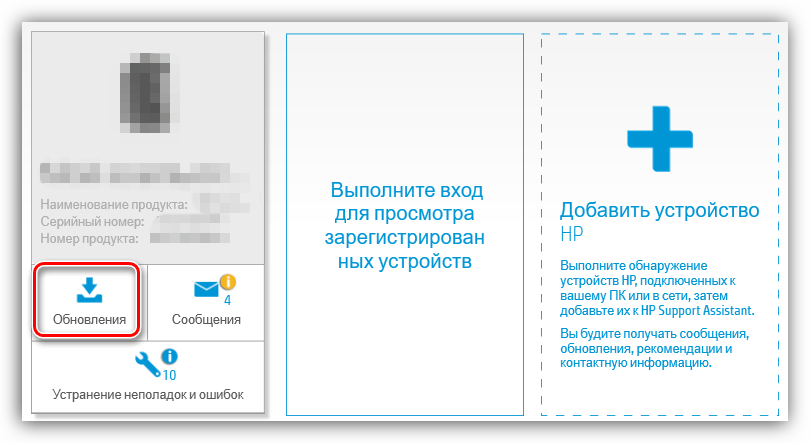
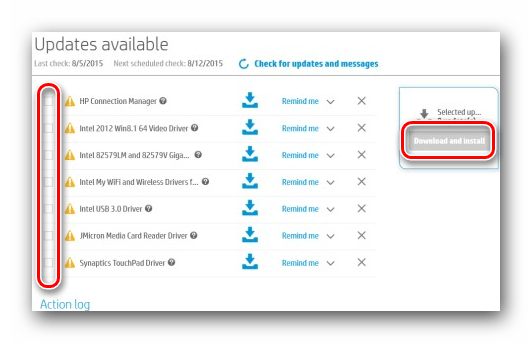
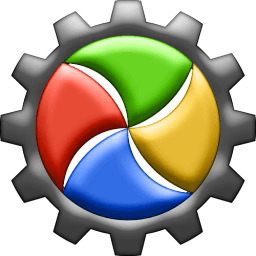

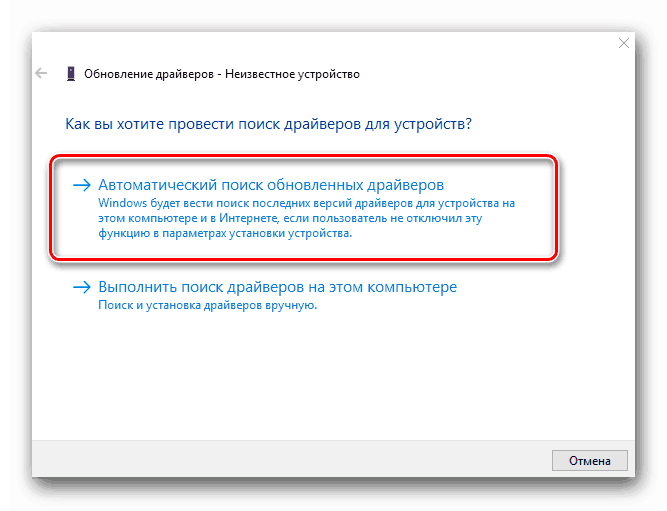













Спасибо большое, очень полезная статья.